Cómo usar el navegador en una Samsung Smart Tv
En el mundo actual, un televisor ya no es sólo un dispositivo para ver la televisión por cable. Las posibilidades de entretenimiento se han ampliado enormemente. Sin embargo, es posible que muchos usuarios aún no sepan cómo navegar con el navegador de Samsung TV,lo cuál puede ser muy frustrante.
AirDroid Cast Web te permite navegar por Internet en una pantalla más grande. Con esta aplicación, puedes navegar fácilmente por tus sitios web favoritos, jugar a juegos en línea e incluso ver vídeos desde tu teléfono. Es una gran solución si buscas una forma sencilla y sin complicaciones de utilizar el navegador web de tu televisor Samsung.
- Parte 1 : ¿Todos los televisores Samsung tienen navegador web?
- Parte 2 : ¿Cómo acceder al navegador web de Samsung Smart TV?
- Parte 3 : ¿Cuáles son las ventajas y las limitaciones de los navegadores de Smart TV?

- Parte 4 : ¿Qué pasa si mi televisor Samsung no tiene navegador web?
- Parte 5: Bonus: ¿Cómo actualizo mi navegador en Samsung Smart TV?
- Parte 6 : Conclusiones
- Parte 7 : Preguntas frecuentes sobre about Navegador para Samsung Smart TV
1¿Todos los televisores Samsung tienen navegador web?
Sí, todos los navegadores de Samsung smart TV lo llevan incorporado. La mayoría de los televisores Samsung incluyen un navegador web en su menú. Puedes acceder a él en cualquier momento pulsando el botón Smart hub o home de tu mando a distancia del televisor Samsung 65» Class QN900B Neo QLED 8K Smart Tizen TV Model: QN65QN900BFXZA soporta navegación web. La mayoría de los navegadores de Internet de Samsung smart TV tienen un navegador web integrado directamente en su menú; es un navegador web predeterminado que se puede utilizar para búsquedas básicas. No puedes eliminar el navegador nativo, pero puedes olvidarte de él y utilizar otro. Hay varias formas de hacerlo.
El navegador de Samsung smart TV suele llamarse «Web» o algo similar y tiene un globo terráqueo o un símbolo parecido. Si no está en tu pantalla de inicio, navega hasta el área de Aplicaciones y búscalo allí. Puedes consultar 7 mejores navegadores para Android TV
2¿Cómo acceder al navegador web de Samsung Smart TV?
Se puede acceder al navegador de Samsung smart TV pulsando el botón Smart Hub o Home del mando a distancia. Una vez que hayas encontrado el navegador web, puedes iniciarlo desde el mando a distancia u otras opciones disponibles. A continuación, puedes navegar por el navegador web manteniendo pulsados los controles del cursor del mando a distancia del televisor (funciona como un ratón) en combinación con un teclado virtual incluido en la pantalla .
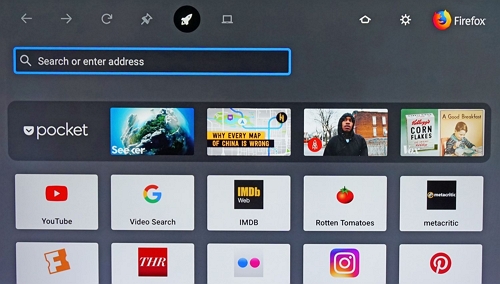
Puedes añadir un navegador web a tu televisor Samsung pulsando el botón Fuente del mando a distancia y seleccionar duplicar, entre otras opciones.
Para encontrar el navegador nativo de tu televisor Samsung:
- Pulsa el botón Fuente del mando a distancia y selecciona transmitir, entre otras opciones. También puedes encontrarla yendo a Notificaciones > Transmitir (Smart View o Conexión rápida).
- Seleccionar el número de modelo cuando aparezca.
- Puedes iniciar el navegador web desde el mando a distancia u otras opciones disponibles y navegar por él manteniendo pulsados los controles del cursor del mando a distancia del televisor en combinación con un teclado virtual en pantalla.
- Por último, puedes conectarte a Internet mediante Wi-Fi y asegurarte de que tienes el nombre de la red inalámbrica (SSID) y la contraseña antes de intentar conectarte.
3¿Cuáles son las ventajas y las limitaciones de los navegadores de Smart TV?
Ventajas de utilizar navegadores de Smart TV
Las ventajas de utilizar un navegador para Samsung smart TV incluyen la comodidad de tener un navegador integrado en el menú del televisor, la posibilidad de acceder rápidamente a una gran variedad de contenidos y la capacidad de sincronización con una cuenta de Google para acceder a marcadores, contraseñas y otra información en cualquier dispositivo. Además, algunos navegadores, como Chrome, ofrecen la ventaja añadida de no tener que preocuparse por los anuncios y las ventanas emergentes mientras se navega.
La ventaja de utilizar el navegador web del televisor Samsung es la transmisión; es más fácil que nunca con AirDroid Cast Web.
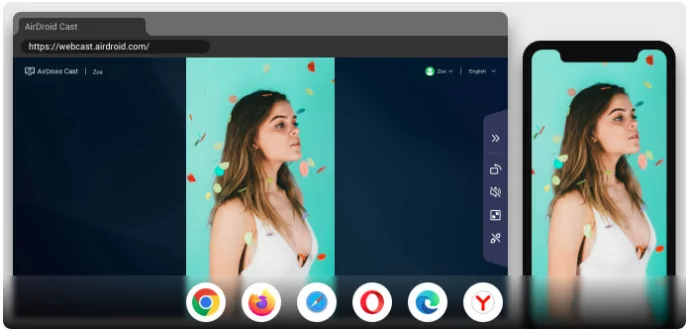
Puedes proyectar la pantalla de un teléfono, tableta u ordenador en tu televisor inteligente Samsung a través de un navegador web en cualquier momento y lugar. No necesitas descargar nada ni instalar nada en tu televisor: solo tienes que conectarte a Internet y utilizar la aplicación AirDroid Cast en tu dispositivo duplicado para introducir el código de transmisión o escanear el código QR que aparece en tu televisor Samsung, y listo.
Además, puedes conectar tantos dispositivos como quieras sin preocuparte de controlarlos todos. Así que la próxima vez que quieras ver una película en una pantalla grande desde la comodidad de tu sofá en lugar de estar de pie en el cine, utiliza AirDroid Cast Web y ¡haz la transmisión!
Explora aquí guías más detalladas:
- Cómo transmitir iPhone en Samsung TV de manera gratuita ?
- ¿Cómo transmitir Android a Samsung TV?
Limitaciones en los navegadores web de Samsung TV
Entre las limitaciones del uso de los navegadores web de Smart TV se incluyen el hecho de que la descarga de archivos puede estar limitada o no ser compatible, no se puede acceder a todos los sitios web, es posible que las aplicaciones Java no sean compatibles, los archivos de vídeo Flash, no se pueden reproducir Active X ya que no es compatible. Las imágenes y archivos específicos no están disponibles para su descarga. Por no hablar de su lentitud, que puede resultar molesta para quien esté acostumbrado a navegar rápido en su smartphone o portátil.
Aunque puedes instalar varias aplicaciones en tu televisor Samsung, no hay opción de instalar otro navegador. Estás limitado al navegador web preinstalado, que varía según el dispositivo. Necesitarás otro dispositivo para utilizar otro navegador, ya sea tu teléfono, portátil o dispositivo de streaming.
3¿Qué pasa si mi televisor Samsung no tiene navegador web?
Si tu televisor Samsung no dispone de navegador web, puedes seguir algunos pasos para solucionar el problema. En primer lugar, comprueba que el navegador esté actualizado y descarga las actualizaciones que puedan faltar. Si esto no resuelve el problema, intente realizar un restablecimiento completo, que encontrarás en la sección «El navegador del televisor Samsung no carga las páginas». Además, puedes intentar restablecer y borrar la caché del navegador de tu Smart TV yendo a Ajustes > Aplicaciones > Sistema, localizando y seleccionando el navegador, y seleccionando la opción de borrar la caché.
Si estos pasos no funcionan, es posible que tengas que descargar otro navegador de Internet para Samsung TV. No es habitual que un televisor Samsung no disponga de navegador de Internet.
Descarga el archivo APK del navegador y la unidad USB
En la Smart TV viene preinstalada aplicaciones que facilitan el uso de Samsung Smart TV. No obstante, una Smart TV es más que un televisor; también es un dispositivo con funciones adicionales, y es posible que en alguna ocasión quieras instalar aplicaciones adicionales de terceros y, lo que es más importante, es posible .
Para descargar el archivo APK del navegador y la unidad USB para Samsung TV, puede seguir los pasos que se indican a continuación.
- Descarga el archivo APK de un sitio web oficial o de confianza. Conecta la unidad flash USB a tu ordenador.
- Busca el archivo APK en la carpeta de aplicaciones y, a continuación, cópialo desde el ordenador a la unidad USB.
- Inserta la unidad flash o USB en el televisor.
- Abre archivos y carpetas y elige el archivo APK.
- Haga clic en instalar y siga las instrucciones que aparecen en pantalla.
4Bonus: ¿Cómo actualizo mi navegador en una Samsung Smart TV?
Tu televisor recibirá actualizaciones de software periódicamente para introducir nuevas funciones o corregir fallos. Independientemente del modelo, es fundamental mantener el software actualizado. Puedes actualizar tu televisor a través de Internet mediante una unidad flash USB. Tenga en cuenta que tras una actualización de software, los ajustes visuales y de audio pueden volver a los valores predeterminados.
A continuación se explica cómo actualizar el navegador de Internet:
- Abre la Configuración, selecciona Soporte y, a continuación, Actualización de software. Siga las instrucciones en pantalla para completar la actualización.
- En el mando a distancia del televisor, pulsa el botón «Smart Hub».
- Vaya a «Soporte» > «Actualización de software» en el menú «Ajustes».
- Debes seleccionar «Actualización automática».
- Puedes actualizar el software de tu televisor a través de Internet o mediante una unidad flash USB. Ten en cuenta que, tras actualizar el software, los ajustes de vídeo y audio pueden predeterminarse automáticamente.
- Si tu televisor no está conectado a Internet o tu conexión a Internet no es estable, también puedes actualizar mediante un USB.
- Tu Samsung Smart TV se actualizará automáticamente junto con el navegador u otras aplicaciones de tu dispositivo.
- Tras una actualización correcta del sistema, tu Samsung Smart TV se reiniciará automáticamente.
5Conclusiones
En conclusion, el navegador de Samsung Smart TV es increíble. Una herramienta que puede mejorar tu experiencia de navegación en tu Samsung Smart TV es AirDroid Cast Web. Se trata de una aplicación de duplicación de pantalla que te permite duplicar la pantalla de tu dispositivo móvil u ordenador en tu Samsung Smart TV.
Con AirDroid Cast Web, puedes compartir fotos, vídeos y documentos con amigos y familiares en la gran pantalla, jugar e incluso controlar tu televisor desde tu dispositivo móvil. Es fácil de usar y se puede utilizar tanto con dispositivos Android como iOS. Pruébalo y disfruta de una experiencia de navegación fluida en tu Samsung Smart TV.
Con estos consejos y trucos, podrás disfrutar de una experiencia de navegación fluida en tu Samsung Smart TV, tanto si estás consultando tu correo electrónico como retransmitiendo tu serie favorita. Prepárate para sentarte, relajarte y navegar por Internet en tu televisor de pantalla grande.
Preguntas frecuentes sobre el navegador para Samsung Smart TV










Deja una respuesta.